Как скрыть папку в Windows
 Все люди имеют свои маленькие секреты, которыми не хотят делиться даже с родными и близкими. Пользователи компьютера не являются исключением, время от времени им нужна скрытая папка для хранения файлов с личными данными, невидимая другим пользователям. Особенно это актуально, когда компьютером пользуется несколько человек.
Все люди имеют свои маленькие секреты, которыми не хотят делиться даже с родными и близкими. Пользователи компьютера не являются исключением, время от времени им нужна скрытая папка для хранения файлов с личными данными, невидимая другим пользователям. Особенно это актуально, когда компьютером пользуется несколько человек.
Способ №1, через свойства папки
Самый простой и быстрый способ скрыть папку от посторонних глаз. Но проблема в том что, что включив отображение скрытых файлов и папок в проводнике или при использовании файлового менеджера от сторонних разработчиков, эта папку будет видна. То есть это все рассчитано на обычных пользователей, которые не будут целенаправленно искать скрытые папки.
1. Запускаете Проводник, выбираете нужную папку, вызываете контекстное меню, где выбираете «Свойство».
2. Переходите на вкладку «Общие», ставите галочку на «Скрытый» в разделе «Атрибуты».
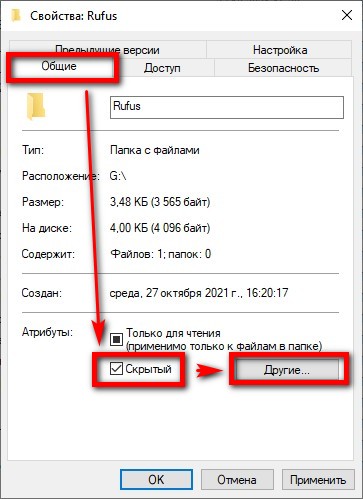
3. Жмем кнопку «Другие…» и убираем галочку с «Разрешить индексировать содержимое файлов этой папке в дополнение к свойствам папки».
4. Подтверждаем сохранение сделанных изменений нажимая «ОК» в двух открытых окнах .
Способ №2, скрыть папку используя Проводник
Аналогичный способу №1, со всеми плюсами и недостатками, только с меньшим количеством лишних движений руки и мыши. Подходит только пользователям Windows 11.
1. Запускаете Проводник и выбираете нужную папку.
2. Переходим на вкладку «Вид» проводника и в главном меню жмем на кнопке «Скрыть выбранные элементы». В открывшемся окне оставляем по умолчанию выбранный пункт «К данной папке и ко всем вложенным папкам и файлам» и жмем «ОК».
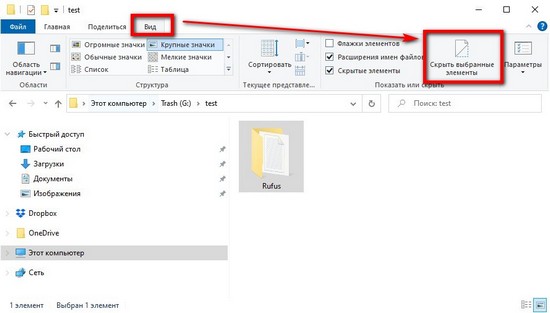
Способ №3, скрыть папку через командную строку
С его помощью можно надежно спрятать папку, которую ни один пользователь не удивит. Минус его в том что все делается через командную строку и необходимость помнить полный путь к папке, чтоб снова сделать видимым.
1. Запускаем командную строку. Для этого зажимаем быстрые клавиши «Win+R». В открывшемся окне «Выполнить» вводим «cmd» и нажимаем клавишу ввод.
2. Вводим в командную строку «attrib PathToItem +s +h», где «PathToItem» это полный путь к папке, «+s» добавляет папке атрибут системной папки, а «+h» — атрибут скрытой папки. Полностью команда должна выглядеть примерно так «attrib C:\ test +s +h».
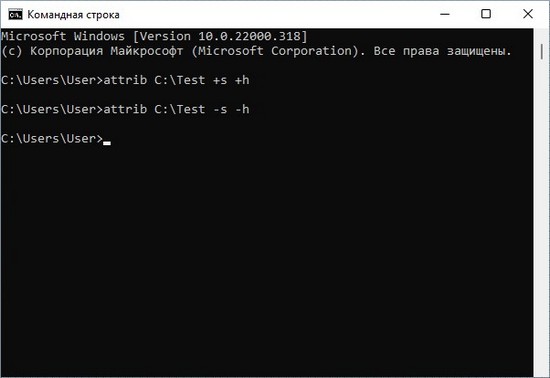
Чтоб папка снова стала видна, нужно ввести в командной строке «attrib PathToItem -s -h».
Как вы уже поняли, вам придется запоминать названием полный путь к папке с названием, чтоб сделать её видимой. Рекомендую давать максимально короткое и запоминающееся имя директории, чтоб легко было запомнить и не приходилось набирать большее количество символов. Учтите в названии папок не должно быть букв на кириллице.
 Как в Steam включить мониторингу производительности компьютера в играх
Как в Steam включить мониторингу производительности компьютера в играх Как включить/отключить автоочистку диска в Windows 11
Как включить/отключить автоочистку диска в Windows 11 Как прекодировать, изменить формат и изменить разрешение видео в Windows?
Как прекодировать, изменить формат и изменить разрешение видео в Windows? Как удалить звуковую дорожку из видео в Windows?
Как удалить звуковую дорожку из видео в Windows?